
O le taimi lea ou te matauina ou te leʻi faʻataʻitaʻia atoatoa ma Saramu ma le tele o ata uma e taofi e tusi i luga o le USB flash, sa ou suʻesuʻeina le gaioiga e ala i le faʻaopopoina o le faʻaupuga o le USB ma se paga o galuega ma faʻataʻitaʻi i le QMEU.
Faʻaoga sara e fatuina ai se iso poʻo le USB drive
Muamua o mea uma, e mafai ai le download Saramu mai le ofisa aloaia Saded.it - i le taimi lava e tasi ia faaeteete, aua le kiliki i luga o poloka eseese o lo o tusia ai "download" . E tatau ona e kiliki "Downloads" i le lisi i le itu tauagavale, ona i le pito i lalo o le itulau e tatalaina le lata mai lomiga o le polokalama. E le manaʻomia le polokalame i luga o le komepiuta, ua lava le faʻaaogaina o le taʻavale a le ZIP Archive.
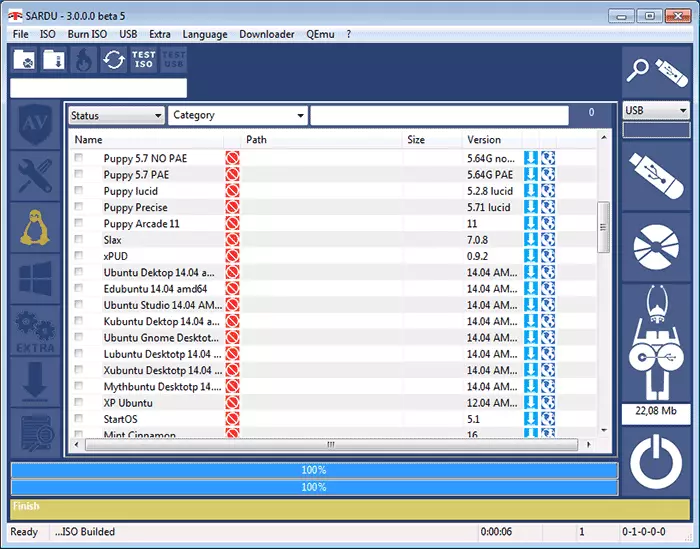
Ia e uiga i le polokalama polokalama ma faʻatonuga mo le faʻaaogaina o Saramu, pei o isi mea e fiafia i ai e le manino lava. I le itu tauagavale o le tele o sikuea icons - ata avanoa mo le tusitusi i luga o le tele-avega flash drive po o le iso:
- Anti-Virus Discs o se numera tele, e aofia ai kasusi o laveai tisiki ma isi lauiloa lauiloa antivrirmus.
- O mea e fai o se seti o mea faigaluega eseese mo le galue ai ma ni vaega, cloning disk, toe setiina le Windows Password ma isi faamoemoega.
- Linux o le tele o Linux tufatufaina, aofia ai Ubuntu, Mint, Paʻi Linux ma isi.
- Pupuni - i luga o lenei tab, e mafai ona e faʻaopopoina le Windows o ata poʻo le faʻapipiʻi iso Windows 7, 8 pe 8.1 (Ou te manatu o le a aoga ma Windows 10).
- Faʻaopopo - faʻatagaina oe e faʻaopopo isi ata i lau filifiliga.
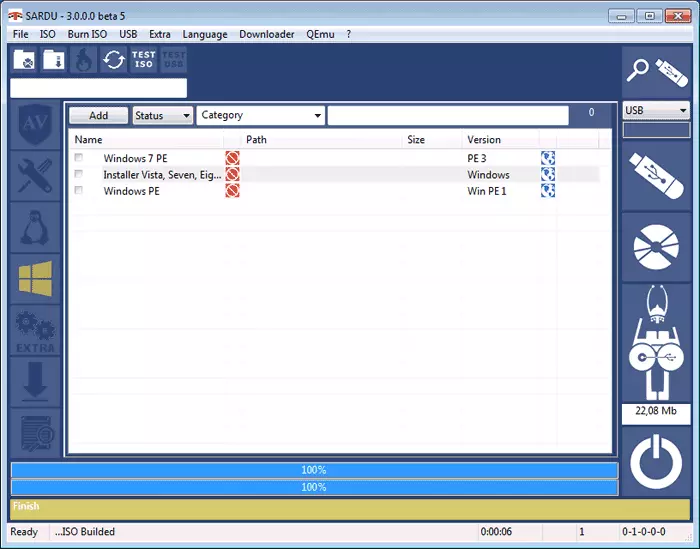
Mo mea muamua e tolu, o le a mafai ona e tutoʻatasi e faamaoti le auala i se fesoʻotaʻiga faʻapitoa poʻo se ata faʻapipiʻi) pe tuʻuina atu i le polokalama, i totonu o le downloader. aitema). I le taimi lava e tasi, o loʻo ia te aʻu le faʻamau e faʻailoa ai le download e le aoga ma faʻaalia se mea sese, ae i le taumatau kiliki ma filifili "mea uma ua faʻatulaga. (I le ala, o le download e le amataina vave ia te ia lava, e tatau ona amata i le ki i le pito i luga).
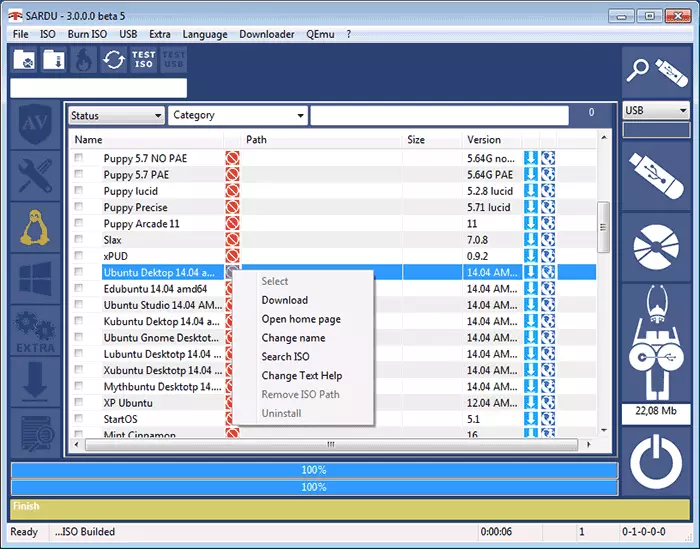
Sili atu gaioiga (a maeʻa mea uma e te manaʻomia, download ma ala i ai o loʻo faailoaina): Oti uma polokalame, faʻagaioiga ma mea taua e te manaʻo ai i le itu taumatau) ma kiliki I luga o le taumatau faamau ma le USB drive (e fausia ai se seevae Flash Drive), pe o le ata disk - e fai ai se ata i totonu o le polokalama i totonu o le polokalama.
Ina ua uma ona tusia, e mafai ona e siakiina pe faʻafefea ona galue le Flash Flar poʻo le ISO i le QMUA Emulator.
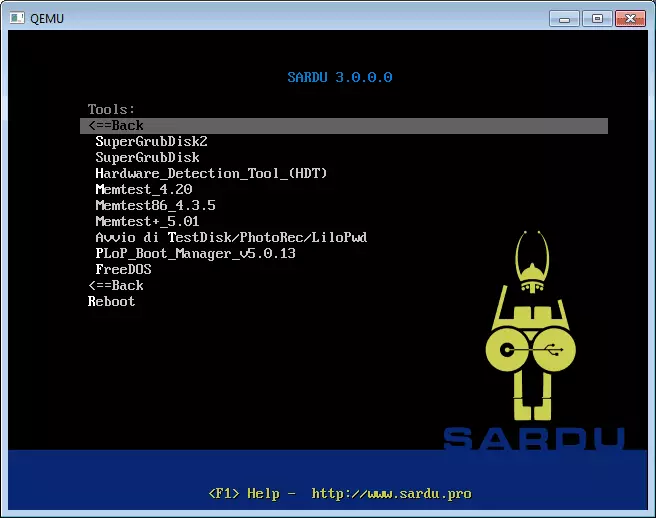
E pei ona ou maitauina, ou te leʻi suesue i le polokalama auiliiliga: Ou te leʻi taumafai e faʻapipiʻi atoatoa Windows o loʻo faʻaaogaina le flash drive poʻo le faia o isi gaioiga. Ou te le iloa pe mafai foi ona faʻaopopo le tele o Windows 7, 8.1 ma Windows 10 i le taimi e tasi (mo se faʻataʻitaʻiga, ou te le iloa le mea o le a tupu pe a fai o le isi mea, ma e leai ni nofoaga mo i latou) . Afai o se tasi o loʻo te faia faʻataʻitaʻiga, o le a ou fiafia e aʻoaʻo e uiga i le iuga. I le isi itu, e mautinoa o le a saʻo mo taimi toe faʻaleleia ma o le togafitiga o siarā e saʻo ma o le a latou galulue.
